Google Lens może być używany do różnych rzeczy. Na przykład możesz zeskanować parę butów i poprosić Obiektyw o pokazanie, gdzie można je kupić online.
Ale Google Lens może również pomóc studentom i osobom niebędącym studentami w kopiowaniu tekstu pisanego na dowolny komputer. To świetny sposób na zapisanie wszelkich zapisanych notatek i nie marnowanie czasu na ten proces.
Jak przenieść odręczne notatki na komputer za pomocą Google Lens?
Aby skopiować odręczne notatki na komputer, musisz użyć najnowszej wersji przeglądarki Chrome i aplikacji Google Lens. Upewnij się również, że jesteś zalogowany do obu na to samo konto.
Otwórz Google Lens, a aplikacja automatycznie podświetli tekst bez konieczności robienia czegokolwiek, jeśli jest krótki. Jeśli widzisz, że Obiektyw nie podświetla wszystkiego, co chcesz, użyj niebieskich końcówek, aby zaznaczyć żądany tekst.
Stuknij podświetlony tekst i wybierz opcję Kopiuj do komputera, którą zobaczysz na dole.
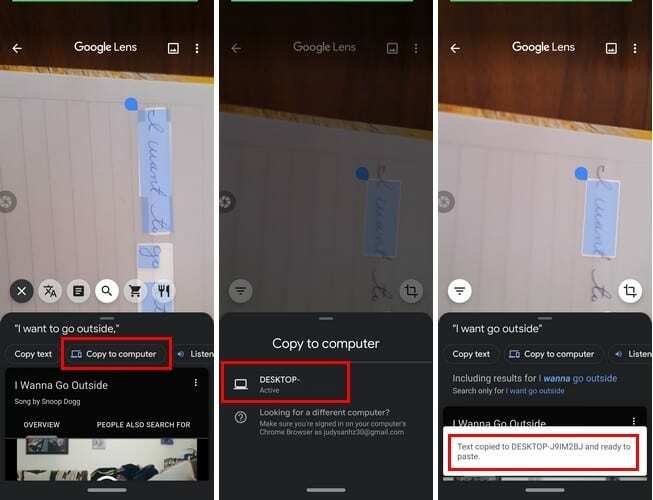
Gdy otrzymasz wiadomość, że Twój tekst został skopiowany, otwórz na przykład Dokumenty Google i kliknij prawym przyciskiem myszy, aby wkleić. Ta funkcja może być przydatna, gdy jesteś poza domem i widzisz interesujący Cię tekst.
Jeśli nie masz ochoty robić zdjęcia, możesz użyć Obiektywu Google, aby zapisać tekst w Notatkach Google Doc. Ale jak sprawdzić, czy korzystasz z najnowszej wersji Chrome, a jeśli nie, jak zaktualizować przeglądarkę?
Jak sprawdzić wersję Chrome i jak zaktualizować
Jeśli nie masz pewności, z jakiej wersji Chrome korzystasz, możesz sprawdzić, klikając kropki w prawym górnym rogu. Umieść kursor na opcji pomocy. Powinieneś zobaczyć boczne okno z opcją O Chrome.
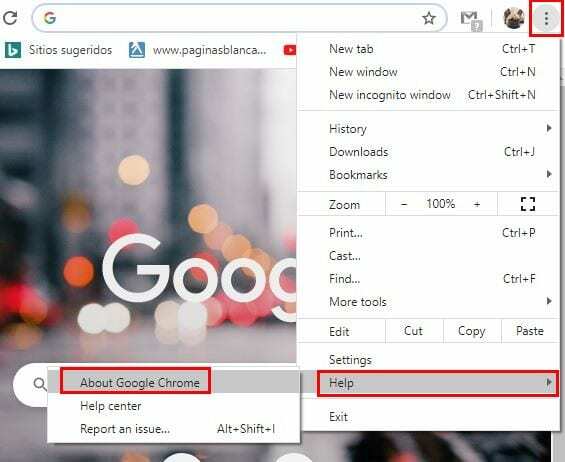
Jeśli korzystasz z najnowszej wersji Chrome, zobaczysz komunikat z informacją. Jeśli nie, przeglądarka automatycznie rozpocznie pobieranie aktualizacji.
Wniosek
Te zdjęcia, które zabierają dni na zapisanie tekstu, który widziałeś na znaku w drodze do pracy, już minęły. Czy myślisz, że jest to funkcja, z której będziesz często korzystać? Podziel się swoimi przemyśleniami w komentarzach poniżej.